Upravljanje stikov v Outlooku v spletu
Poleg e-poštne mape» Prejeto «in» koledar «vam Outlook omogoča tudi upravljanje stikov, da zagotovite, da so informacije o osebah, ki jih morate imeti v stiku, vedno na tekočem.
Ustvarjanje stika
-
Izberite možnost Ljudje
-
Izberite nov stik.
-
Dodajte podrobnosti.
-
Izberite Dodaj več in izberite želene dodatne informacije.
-
Izberite Ustvari.
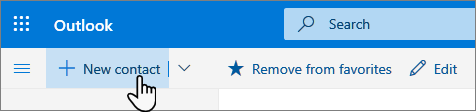
Urejanje stika
-
Izberite stik.
-
Izberite Uredi.
-
Vnesite želene spremembe.
Opomba: Nekatere informacije zagotavlja vaša organizacija in je ne boste mogli urejati.
-
Izberite Shrani.
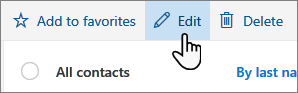
Ustvarjanje seznama stikov
-
Izberite puščico dol ob možnosti nov stik in izberite nov seznam stikov.
-
Poimenujte seznam stikov.
-
Vnesite imena ali e-poštne naslove, ki jih želite dodati na seznam stikov.
-
Dodajte opis.
-
Izberite Ustvari.
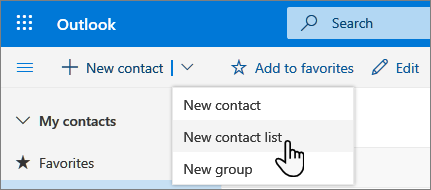
Povežite Microsoft 365 račun s storitvijo LinkedIn
Ko povežete račun s storitvijo LinkedIn, vzpostavite omrežje povezav neposredno v Outlook. S tem boste dodali dodatne informacije za kartice profila in v Outlooku za splet dobite informacije na zavihku» LinkedIn «na kartici stika.
Tako vzpostavite povezavo:
-
Na kartici profila izberite ikono LinkedIn ali odsek.
-
Izberite da, gremo / nadaljujte sstoritvijo LinkedIn.
-
Če ste pozvani, se vpišite v račun za LinkedIn.
-
Izberite Sprejmi , da povežete račun LinkedIn z računom za Microsoft 365.
-
Izberite eno:
-
Izberite Sprejmi , da omogočite službeni ali šolski račun za skupno rabo podatkov s storitvijo LinkedIn.
-
Izberite ne zdaj , če ne želite, da vaš službeni ali šolski račun omogoča skupno rabo podatkov s storitvijo LinkedIn.
-
-
Če ste pozvani , izberiteDokončaj nastavitev.OK
Preberite več o tem, kako ta integracija deluje tukaj: LinkedIn v aplikacijah Microsoft apps in Services.
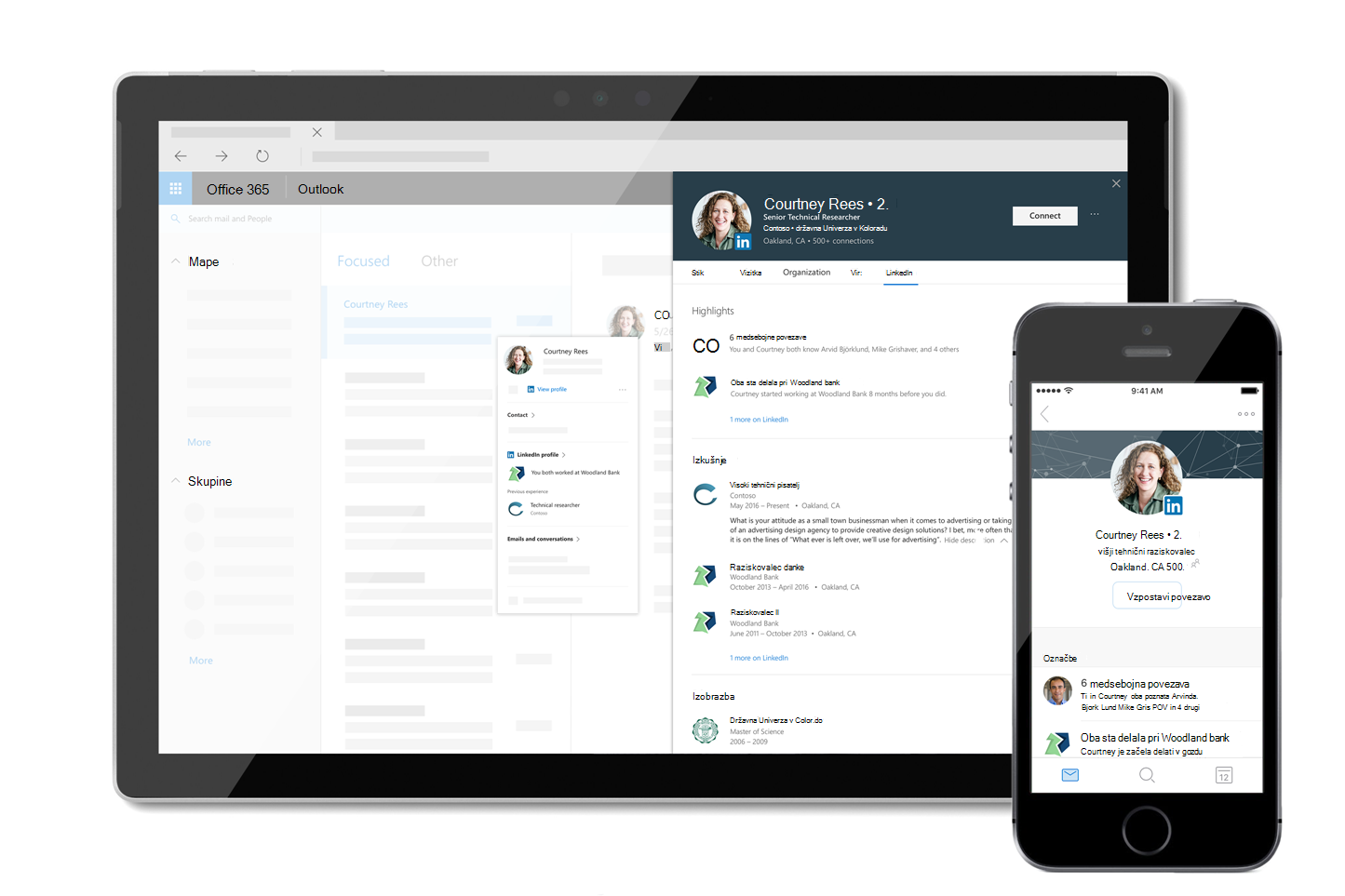
Opomba: Funkcije in informacije v tem vodniku veljajo za Outlook v spletu, kot je na voljo prek Microsoft 365.










